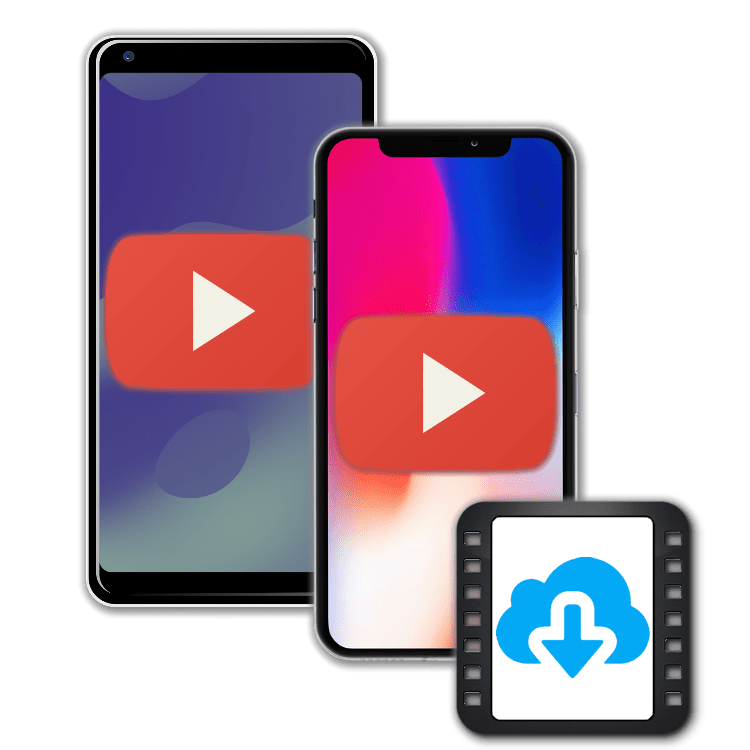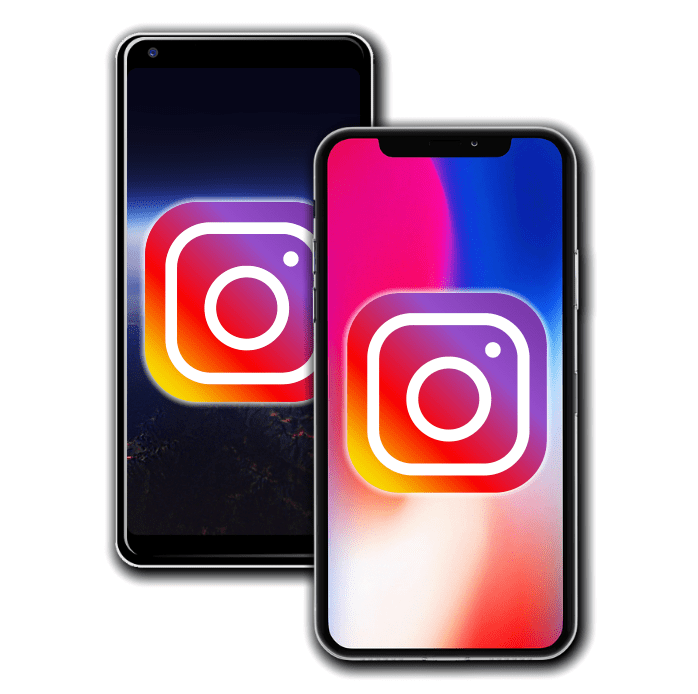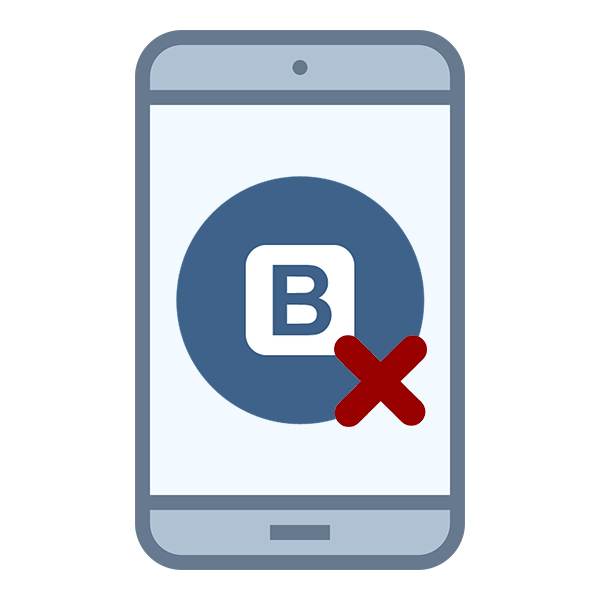Сучасні інтернет-користувачі, в своїй більшості, вже давно звикли споживати мультимедійний контент з мобільних пристроїв. Одним з джерел такого, а саме, різних відеороликів, є YouTube , доступний в тому числі на смартфонах і планшетах з ОС Android і iOS . У цій статті ми розповімо про те, як завантажувати відео з самого популярного в світі відеохостингу.
Завантаження відео YouTube на телефон
Існує досить багато методів, що дозволяють зберегти ролик з Ютуб на мобільний пристрій. Проблема в тому, що вони не тільки незручні у використанні, але і просто незаконні, так як порушують авторське право. Отже, всі ці обхідні рішення не тільки не вітаються компанією Гугл, яка володіє відеохостингом, але і просто заборонені. Благо, існує і цілком легальний спосіб скачування відео – це оформлення підписки (ознайомчої або постійної) на розширену версію сервісу – YouTube Premium, з недавнього часу доступного і в Росії.
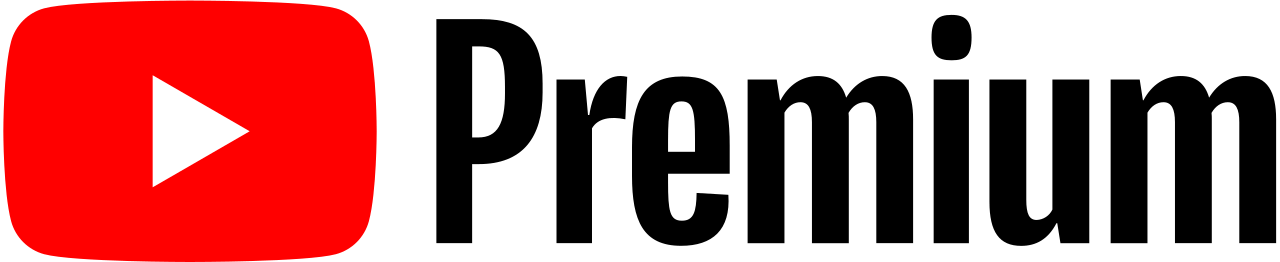
Android
Ютуб Преміум на вітчизняних просторах заробив влітку 2018 року, хоча у себе «на батьківщині» цей сервіс був доступний вже давно. Починаючи з липня місяця, кожен користувач звичайного YouTube може оформити підписку, істотно розширює його базові можливості.
Так, однією з додаткових «фішок», яку дає преміум-аккаунт, є скачування відео для його подальшого перегляду в режимі офлайн. Але перш ніж приступити безпосередньо до завантаження контенту, необхідно переконатися в наявності підписки і, якщо її немає, оформити.
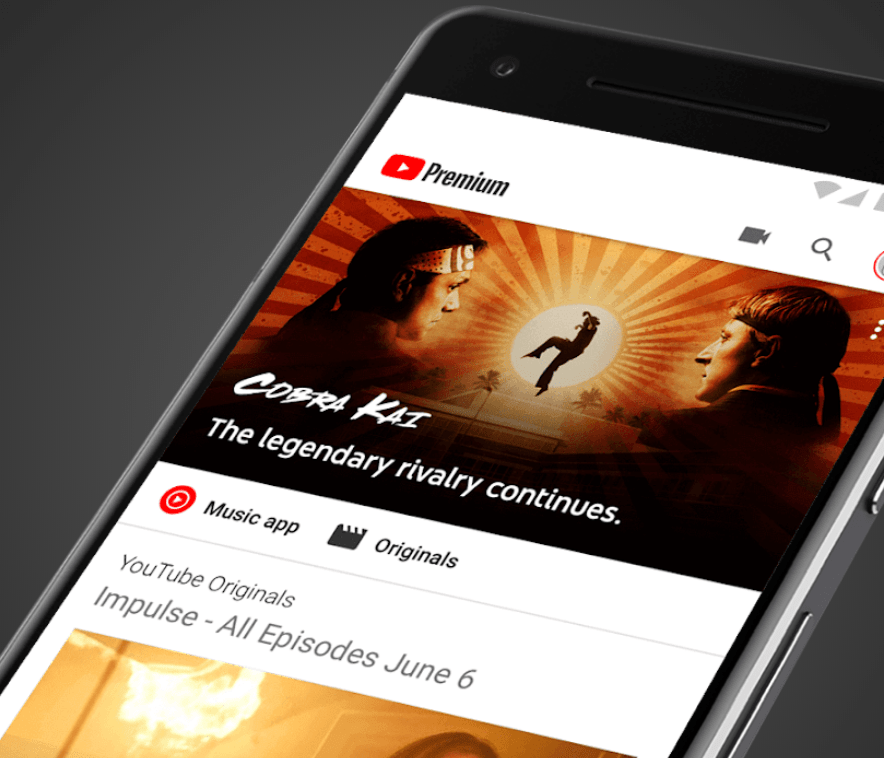
Примітка: якщо у вас є підписка на Google Play Музику, доступ до всіх можливостей YouTube Premium буде надано автоматично.
- Відкрийте додаток Ютуб на своєму мобільному пристрої і тапніте по іконці свого профілю, розташованої в правому верхньому куті. У меню виберіть пункт " платні підписки»
.
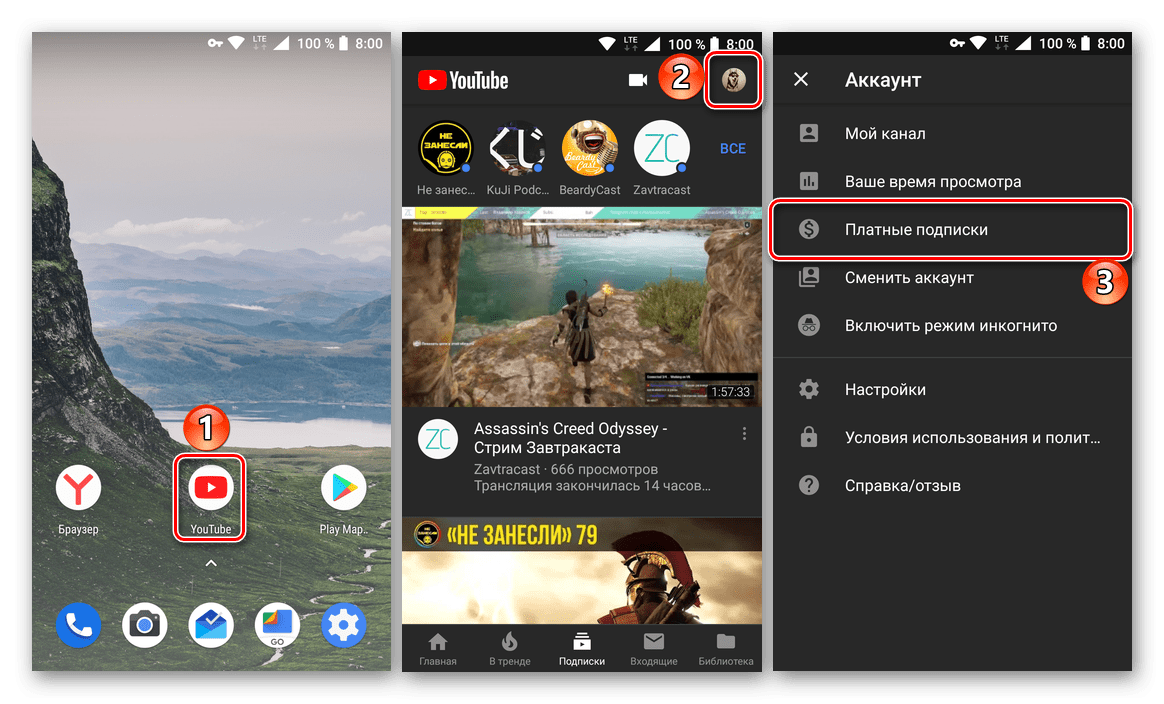
Далі, якщо підписка у вас вже оформлена, переходите до кроку № 4 поточної інструкції. Якщо ж преміум-аккаунт не активований, натисніть &171;Місяць безкоштовно&187; або " спробувати безкоштовно» , в залежності від того, який з представлених екранів перед вами з'явиться.
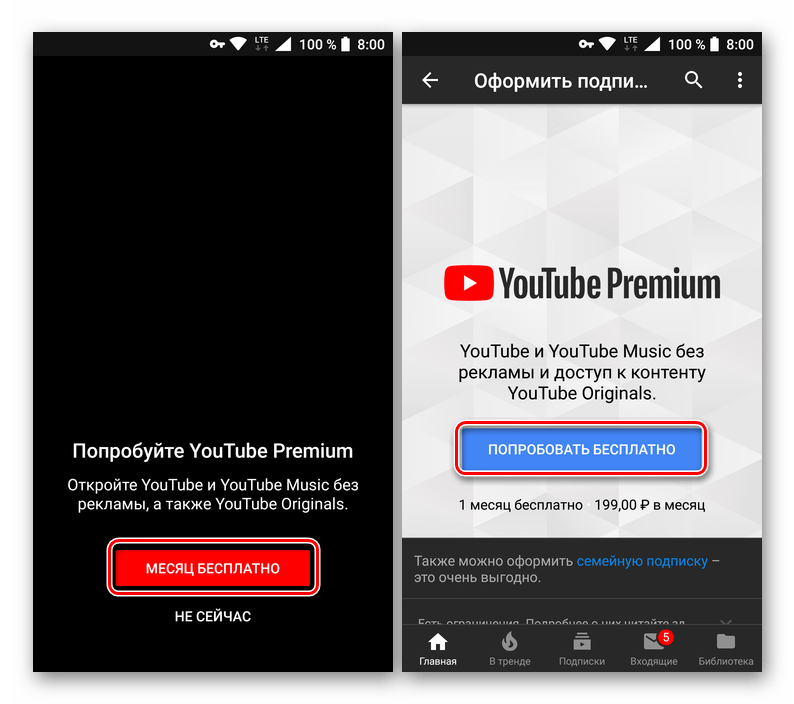
Трохи нижче блоку, в якому пропонується оформити підписку, можна ознайомитися з основними можливостями сервісу.
- Виберіть спосіб оплати – " додати банківську картку»
або
" додати рахунок PayPal»
. Вкажіть необхідну інформацію про обрану платіжну систему, після чого натисніть
»купити"
.
Примітка: за перший місяць користування сервісом YouTube Premium плата не знімається, але прив'язка карти або гаманця є обов'язковою. Безпосередньо підписка продовжується автоматично, але ви в будь-який момент можете її відключити, сам же преміум-аккаунт буде активний до кінця «оплаченого» періоду.
- Відразу після оформлення пробної підписки вам буде запропоновано ознайомитися з усіма можливостями Ютуб Преміум.
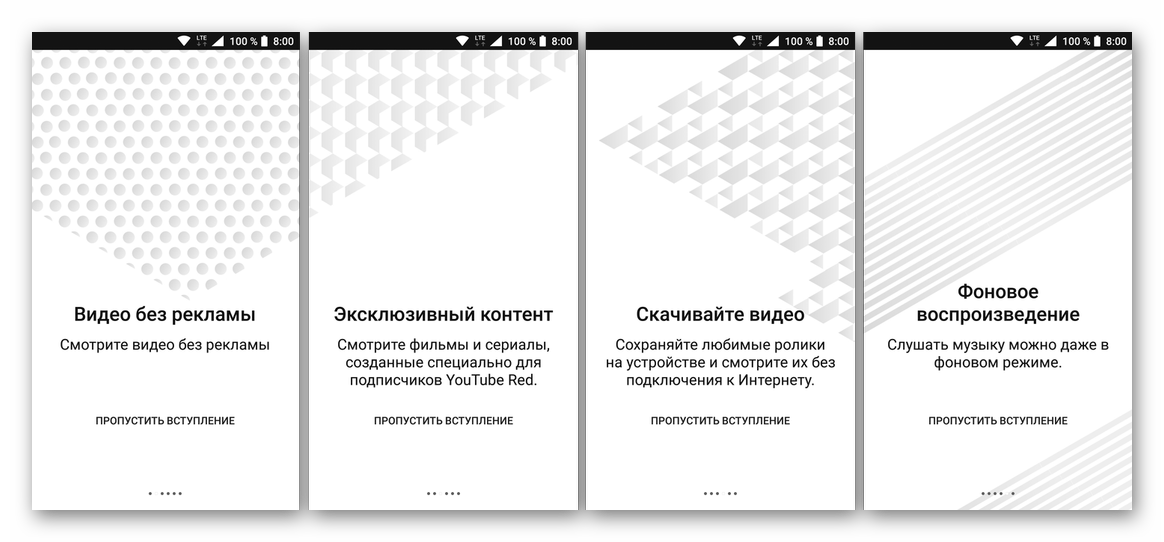
Ви можете їх переглянути або ж просто натиснути " пропустити вступ» на вітальному екрані.
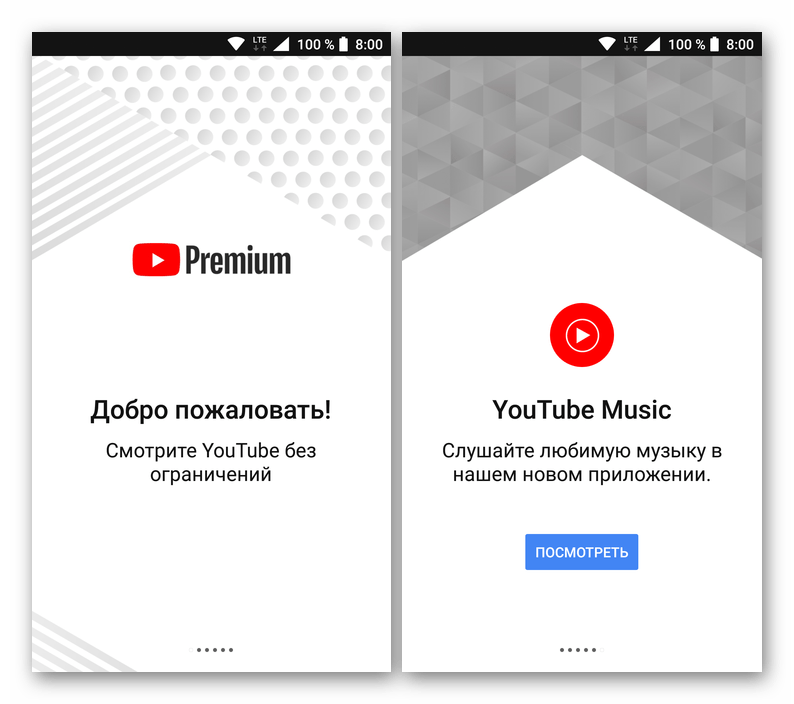
Звичний інтерфейс YouTube буде дещо змінений.
- Знайдіть відео, яке ви хочете завантажити на свій пристрій Android. Для цього можна скористатися функцією пошуку, звернутися на головну відеохостингу, в розділ трендів або власні підписки.
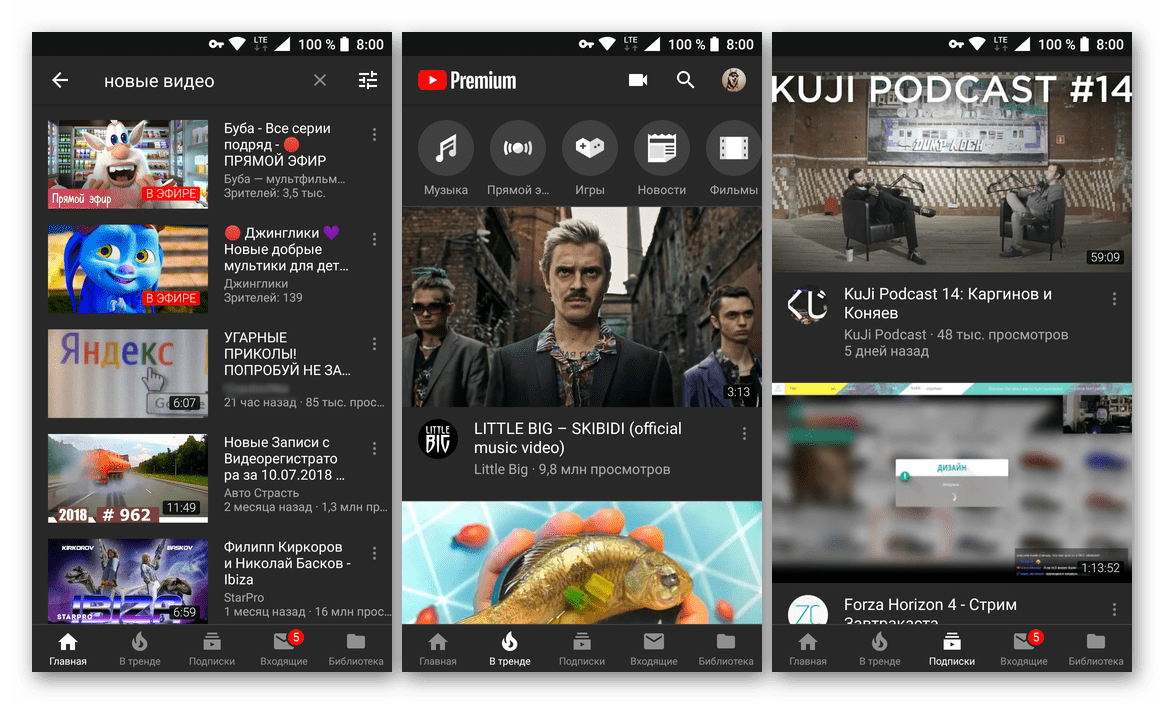
Визначившись з вибором, тапніте по превью ролика для початку його відтворення.
- Безпосередньо під відео буде розташовуватися кнопка " Зберегти» (передостання, із зображенням вказує вниз стрілки в колі) – її і потрібно натиснути. Відразу ж після цього почнеться скачування файлу, натиснута вами іконка змінить свій колір на синій, а коло буде поступово заповнюватися, відповідно до завантажуваних обсягом даних. Також за ходом процедури можна спостерігати в панелі повідомлень.
- Після скачування Відеоролик буде поміщений в вашу «бібліотека»
(однойменна вкладка на нижній панелі програми), в розділ
" збережені відео»
. Саме звідси ви можете запустити його відтворення або, якщо буде потрібно,
" видалити з пристрою»
, вибравши відповідний пункт меню.
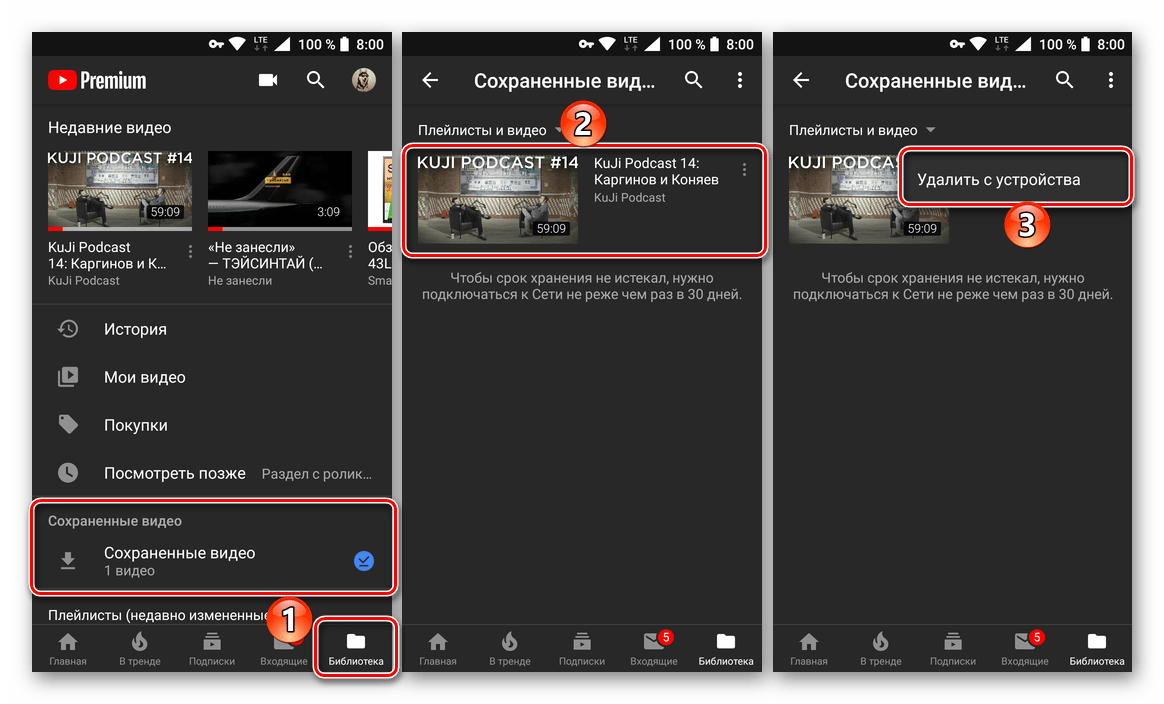
Примітка: відеофайли, завантажені за допомогою можливостей YouTube Premium, можна переглянути тільки в цьому додатку. Їх не можна відтворити в сторонніх програвачах, перемістити на інший пристрій або передати комусь.
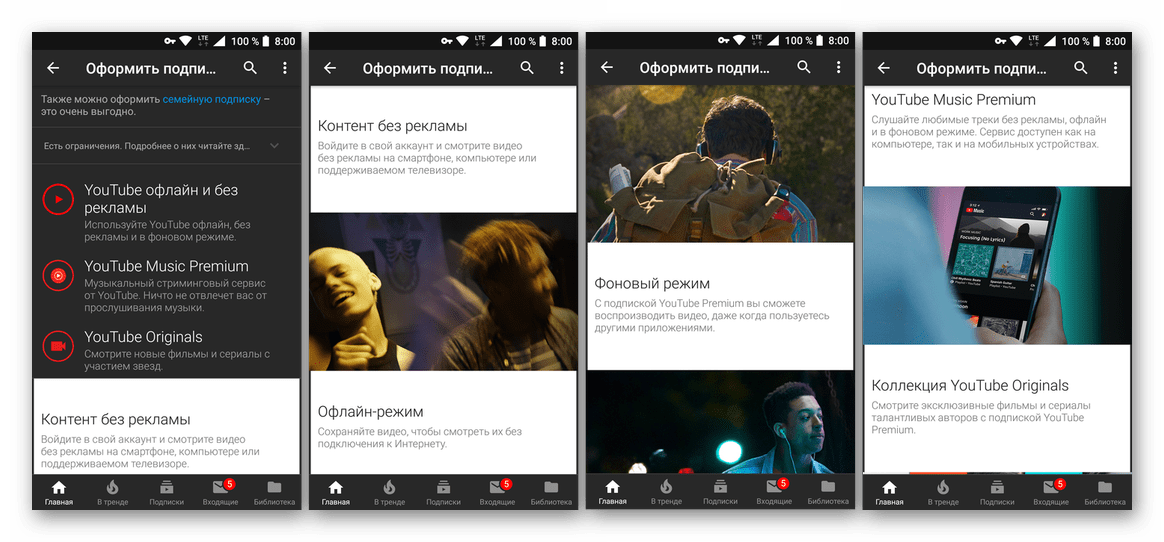
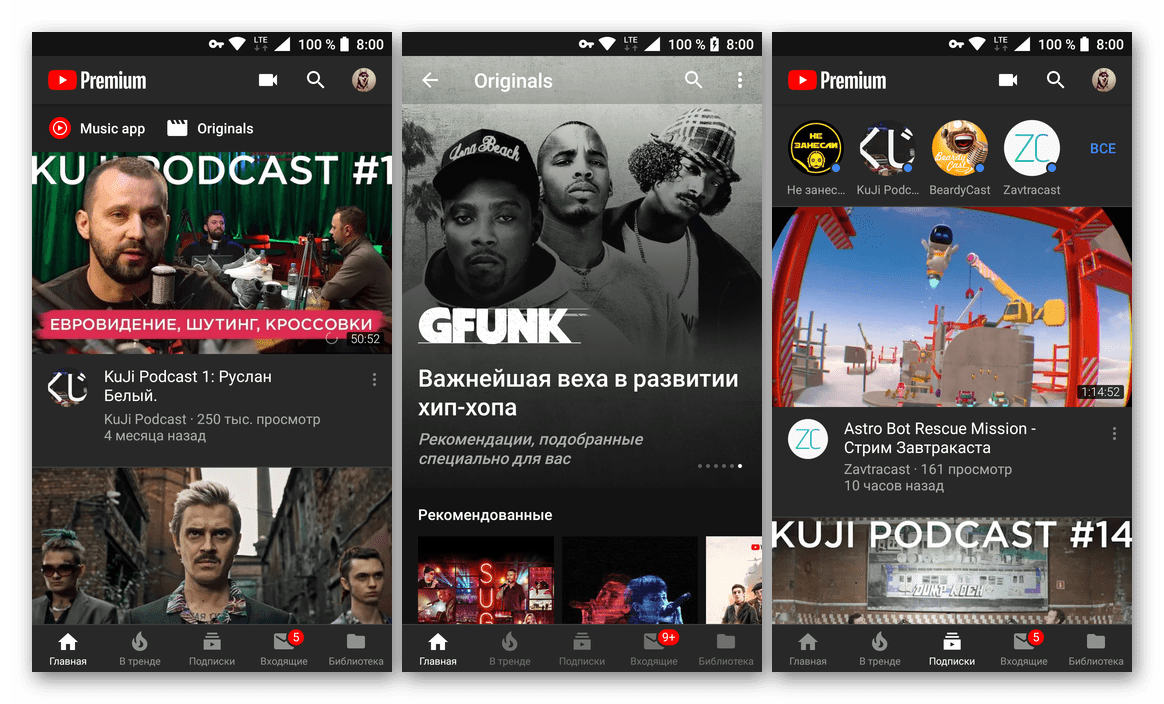
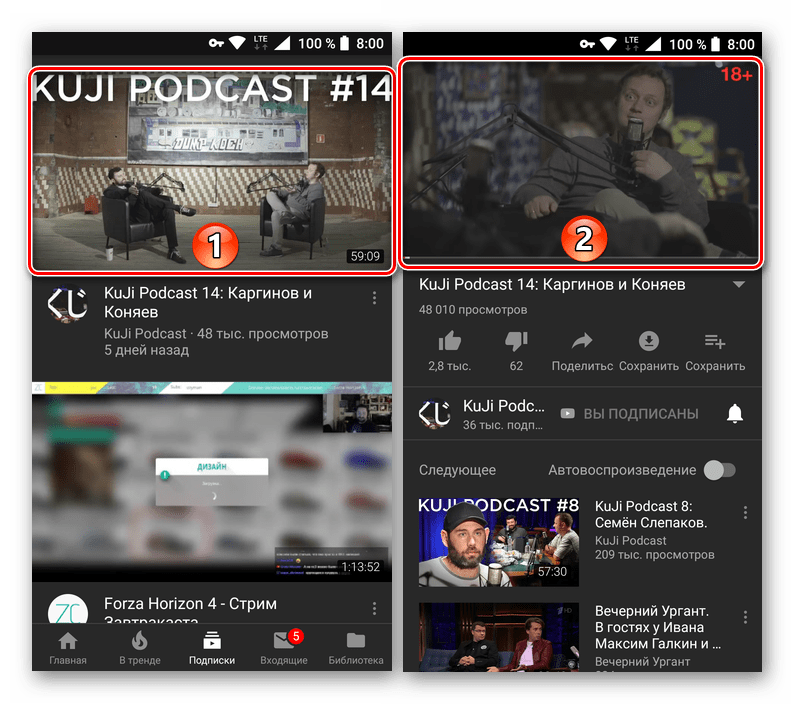
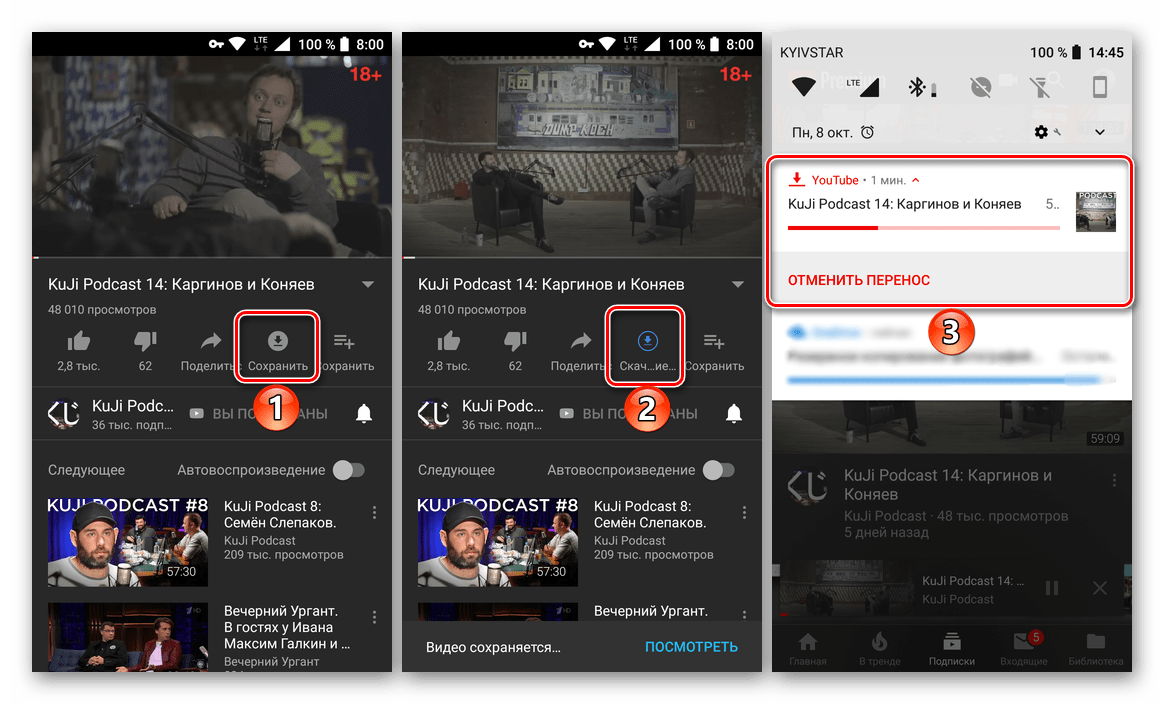
Додатково: в налаштуваннях програми Ютуб, потрапити в які можна через меню профілю, вам доступні наступні можливості:
- Вибір бажаної якості завантажуваних відео;
- Визначення умов скачування (тільки по Wi-Fi чи ні);
- Призначення місця для збереження файлів (внутрішня пам'ять пристрою або SD-карта);
- Видалення завантажених роликів і перегляд займаного ними простору на накопичувачі;
- Перегляд займаного відеороликами простору.
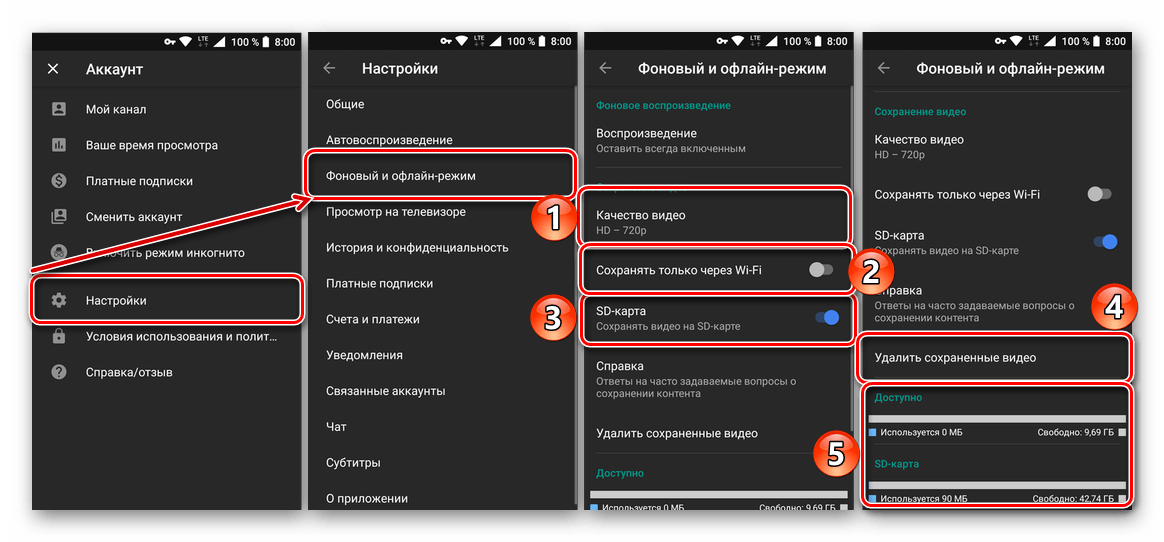
Крім іншого, з підпискою YouTube Premium будь – яке відео може бути відтворено фоном-як у вигляді «плаваючого» вікна, так і виключно в якості аудіофайлу (телефон при цьому можна заблокувати).
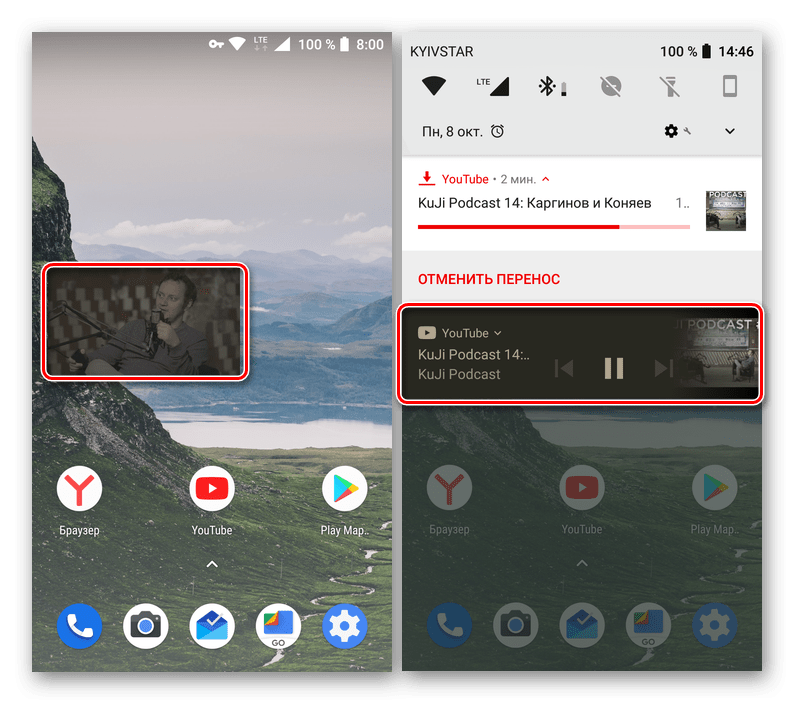
Примітка: завантажити деякі відеоролики не представляється можливим, хоча вони і є публічно доступними. Це пов'язано з обмеженнями, заданими їх авторами. В першу чергу, це стосується завершених трансляцій, які власник каналу в подальшому планує приховати або видалити.
Якщо у використанні будь-яких сервісів і вирішенні пов'язаних з ними завдань для вас важливо в першу чергу зручність, підписка Ютуб Преміум напевно вас зацікавить. Оформивши її, ви можете не тільки завантажити практично будь-який відеоролик з цього хостингу, але і дивитися або слухати його фоном. Відсутність реклами - лише невеликий приємний бонус у списку розширених можливостей.
IOS
Власники девайсів Apple так само, як користувачі інших апаратно-програмних платформ, дуже просто і абсолютно легально можуть отримати доступ до перегляду контенту, представленого в каталозі самого популярного відеохостингу, навіть перебуваючи за межами дії мереж передачі даних. Щоб зберегти ролик і переглянути його в подальшому офлайн знадобиться iPhone, прив'язаний до AppleID , додаток YouTube для iOS, а також оформлена Premium-підписка в сервісі.
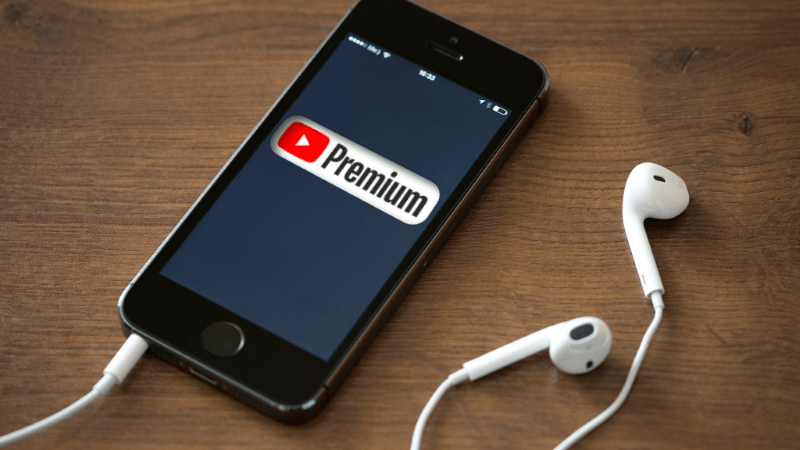
- Запустіть додаток YouTube для iOS (при доступі до Сервісу через браузер, скачування відео пропонованим методом нездійсненно).
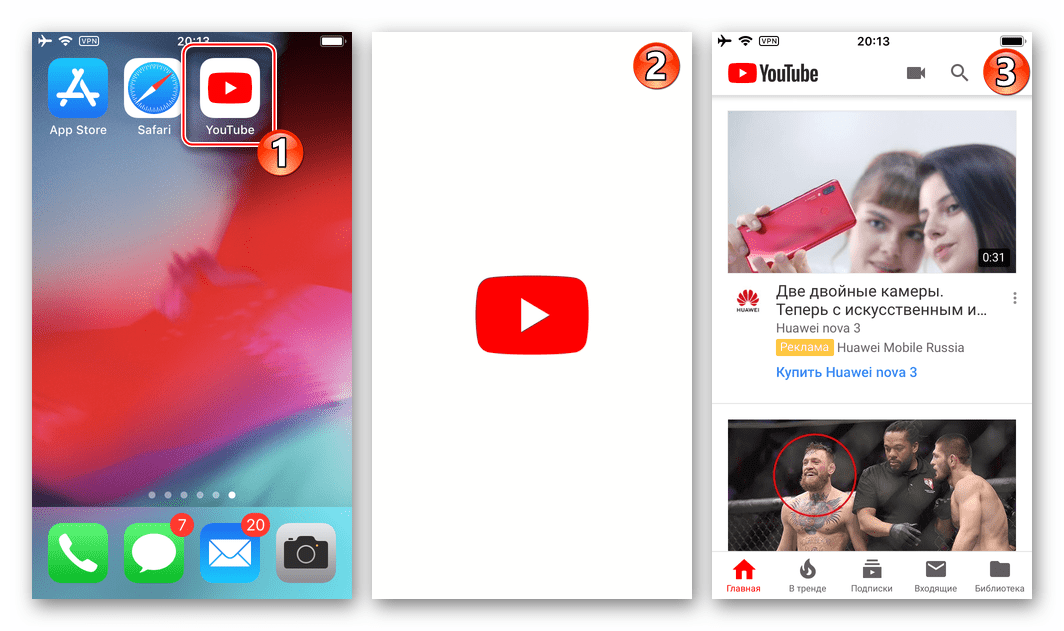
- Авторизуйтесь в системі, використовуючи логін і пароль від свого Google-аккаунта:
- Торкніться трьох крапок у верхньому правому куті головного екрана програми YouTube. Далі торкніться »Увійти" і підтвердьте надійшов запит про спробу використовувати «google.com» для авторизації, тапнув »далі" .
- Введіть у відповідні поля Логін і потім пароль, використовувані для доступу до сервісів Гугл, натисніть»далі" .
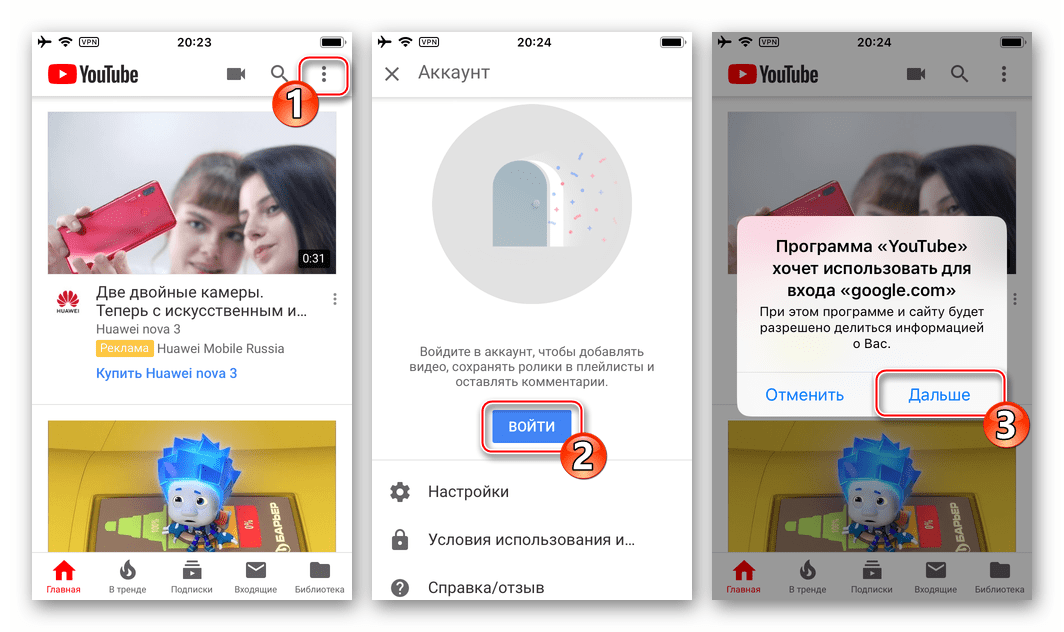
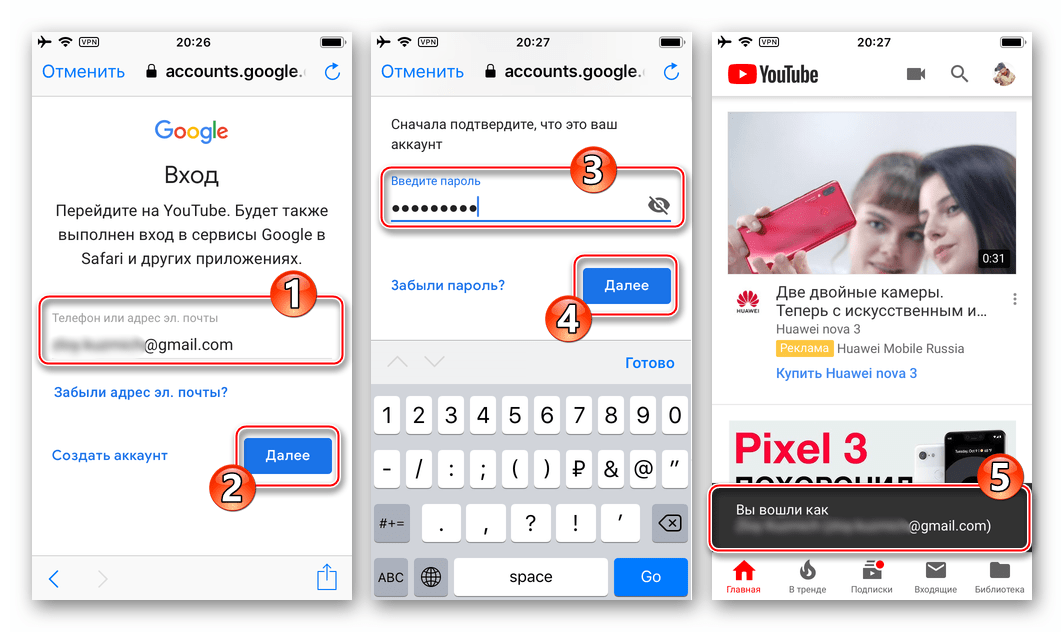
- Оформіть підписку «YouTube Premium»
з безкоштовним пробним періодом:
- Тапніте по аватарке свого облікового запису в правому верхньому куті екрану для отримання доступу до налаштувань. Виберіть у відкритому переліку пункт " платні підписки» , що відкриє доступ до розділу " спеціальні пропозиції» , що містить описи доступних для аккаунта додаткових можливостей. Торкніться посилання " детальніше...» під описом «YouTube Premium» ;
- Натисніть на екрані кнопку «СПРОБУВАТИ БЕЗКОШТОВНО» , потім " Підтвердити» у спливла знизу області з даними облікового запису, зареєстрованої в App Store. Введіть пароль від AppleID, який використовується на iPhone, і торкніться «return» .
- У разі якщо раніше в акаунті Apple не була вказана платіжна інформація, буде потрібно її внесення, про що надійде відповідний запит. Діткнутися»продовжити" під вказаною вимогою, тапніте " кредитна або дебетова картка» і заповніть поля даними засоби оплати. По завершенні введення відомостей натисніть »Готово" .
- Підтвердженням успіху придбання підписки з доступом до преміум-функціоналу додатка YouTube для iOS є відображення віконця»Готово" , в якому потрібно тапнуть «ОК» .
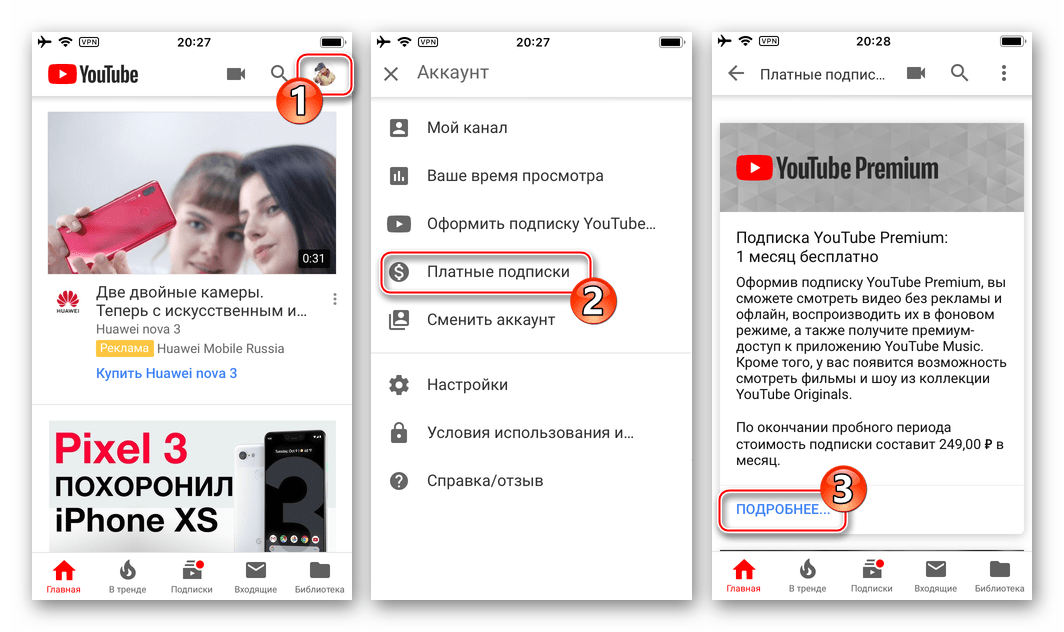
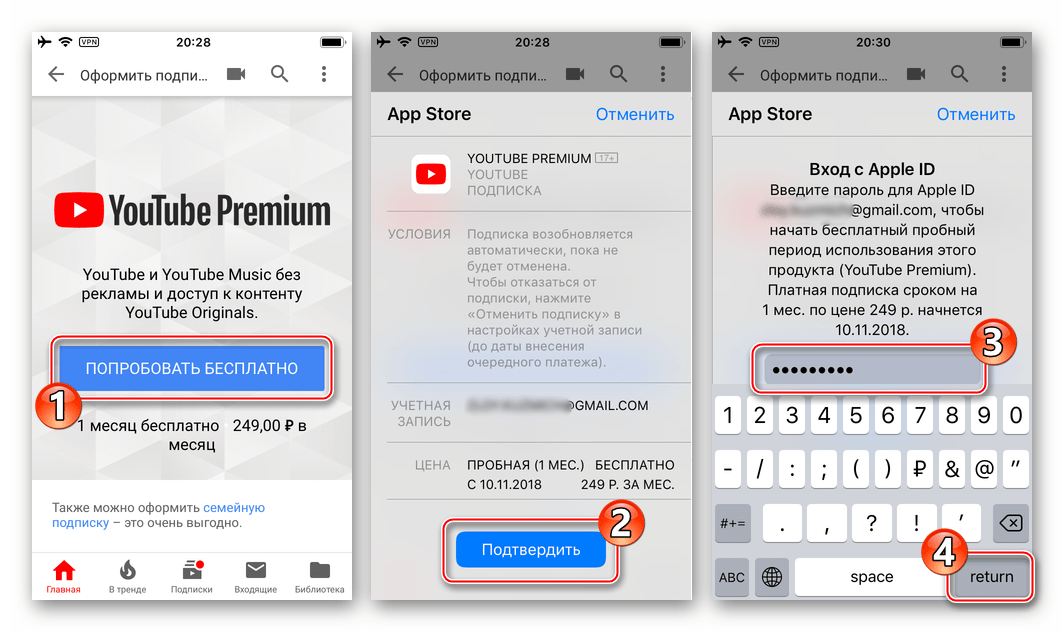
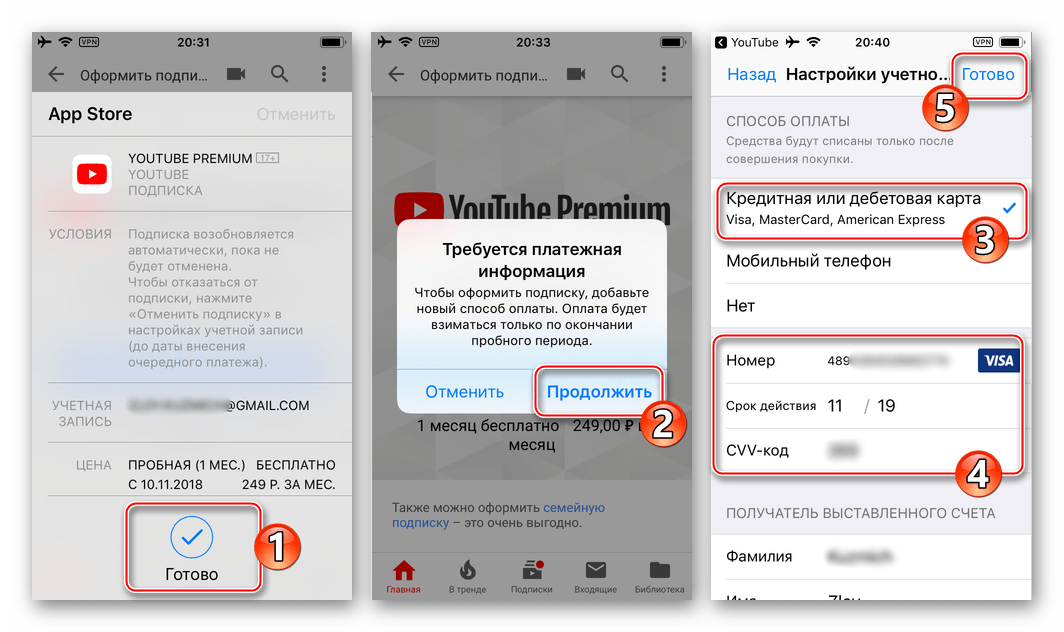
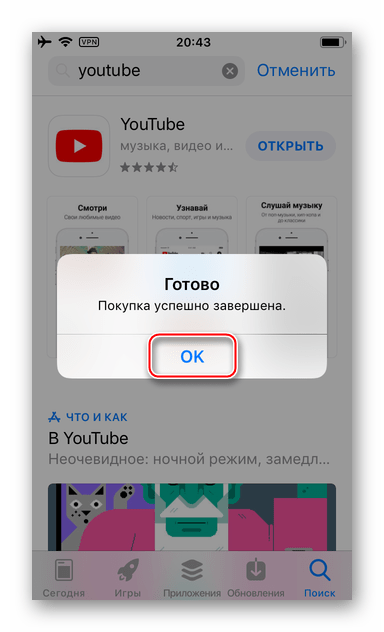
Прив'язка карти оплати до AppleID і «покупка» підписки в YouTube з безкоштовним періодом використання зовсім не означають, що в момент здійснення дій відбудеться списання коштів з рахунку. Автоматичне продовження підписки після закінчення 30-ти днів вже на платній основі можна скасувати в будь-який момент до завершення терміну дії пільгових умов!
Читайте також: як скасувати підписки на iTunes
- Поверніться в додаток Ютуб, де Вас вже чекає огляд можливостей Premium-версії з трьох слайдів. Перегорніть інформацію і торкніться хрестика у верхній частині екрана праворуч для доступу до функцій перетвореного відеохостингу.
- В цілому можна переходити до збереження відео з каталогу YouTube в пам'ять айФона, але перед цим дією бажано визначити параметри, супутні процедурі:
- Тапніте по аватарке свого облікового запису вгорі екрану, потім виберіть «Налаштування» у відкритому переліку опцій;
- Для управління параметрами скачування роликів в " Налаштуваннях» наявний розділ »Завантаження" , знайдіть його перегорнувши список опцій вниз. Тут присутній всього два пункти-вкажіть максимальну якість, якими будуть характеризуватися отримані в результаті збереження відеофайли – а також активуйте перемикач «завантажувати лише через Wi-Fi» , якщо використовуєте лімітоване підключення в мережі передачі даних.
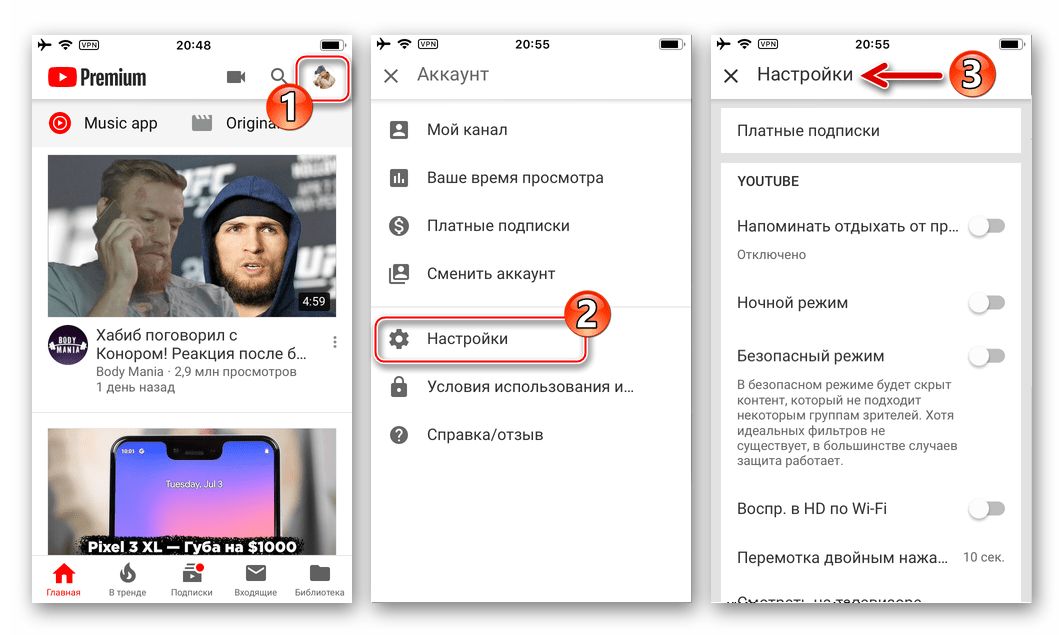
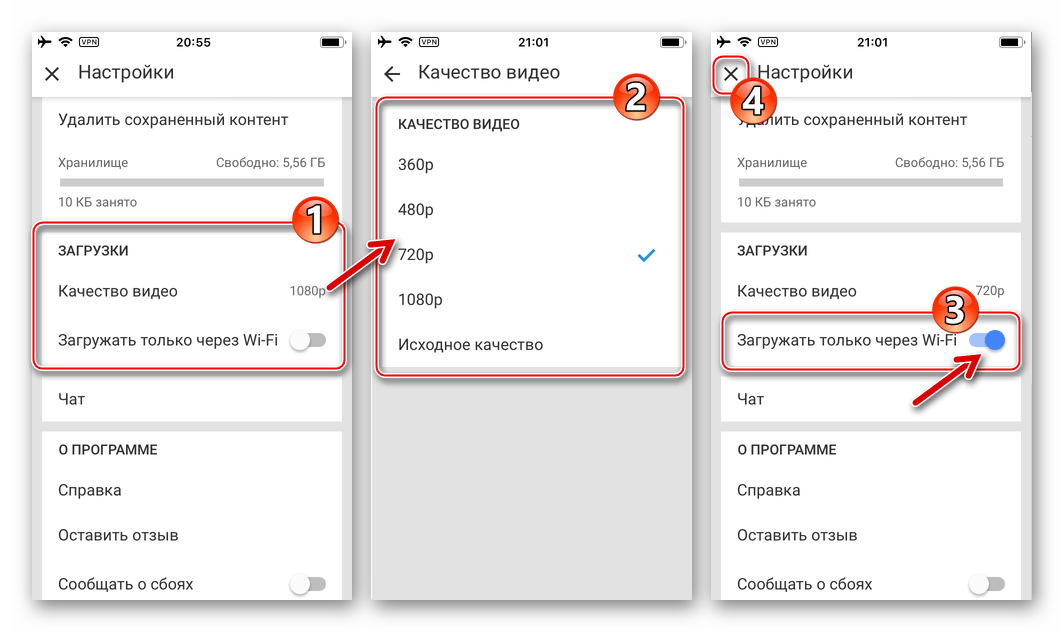
- Знайдіть відеозапис, яку бажаєте завантажити в пам'ять iPhone для перегляду офлайн, в будь-якому з розділів YouTube. Торкніться назви ролика, щоб відкрити екран відтворення.
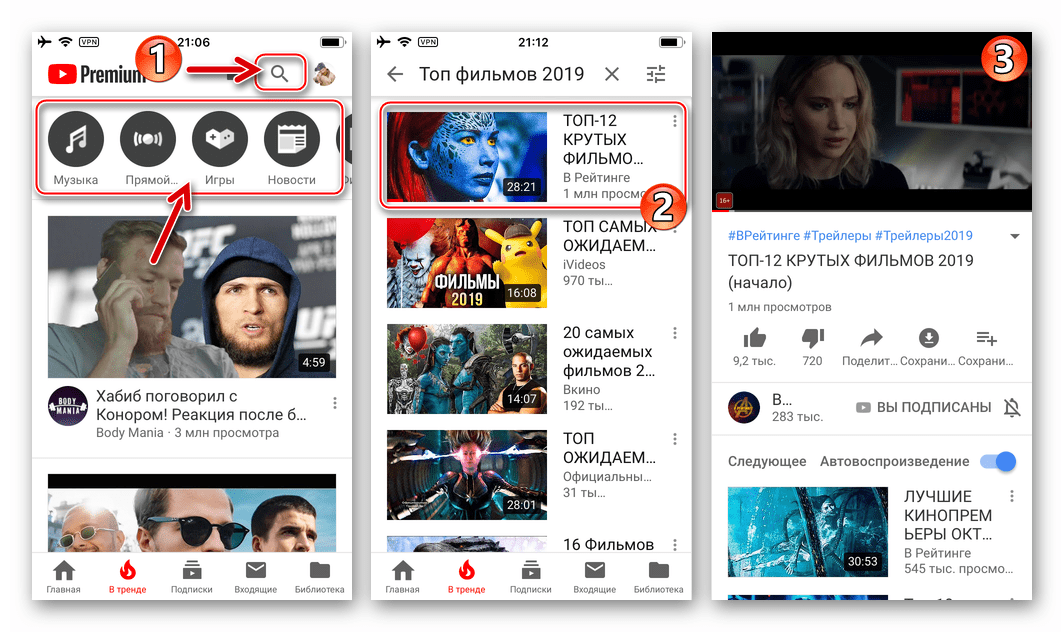
- Під областю програвача присутні кнопки для виклику різних функцій, застосовних до відеоконтенту, в тому числі відсутня в звичайній версії Програми – " Зберегти»
у вигляді кола зі спрямованою вниз стрілкою. Ця кнопка і є наша мета-натисніть її. Для економії місця в пам'яті телефону програма надає можливість вибрати (знизити по відношенню до максимального значення, вказаного в
" Налаштуваннях»
) якість зберігається ролика, після чого почнеться завантаження. Зверніть увагу на кнопку
" Зберегти»
&8212; її зображення стане анімованим і оснащеним круговим індикатором виконання скачування.
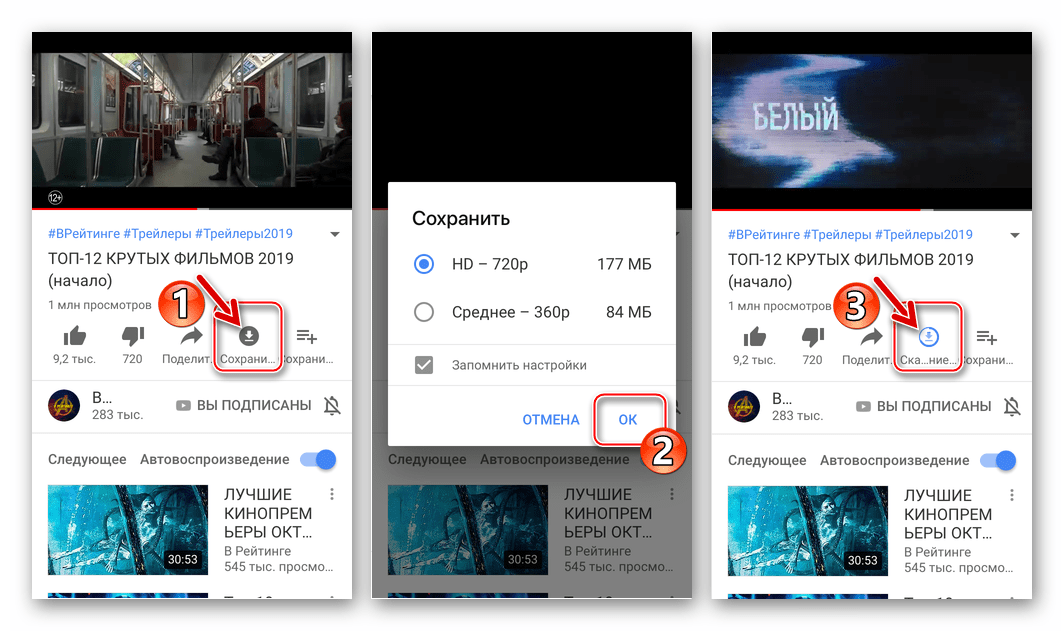
- По завершенні збереження файлу вказаний елемент ініціювання завантаження відеороликів в пам'ять iPhone набуде вигляду кола синього кольору з галочкою посередині.
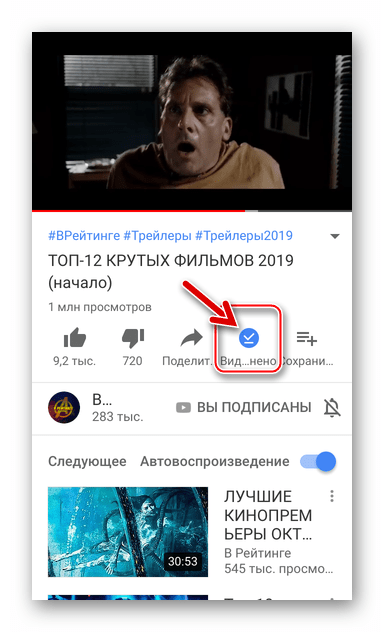
- Надалі для перегляду роликів, завантажених з каталогу YouTube, слід відкрити додаток відеохостингу і перейти в розділ «бібліотека»
, торкнувшись значка внизу екрана праворуч. Тут присутній список всіх збережених коли-небудь відео, можна запускати відтворення будь-якого з них, не замислюючись про наявність підключення до Інтернету.
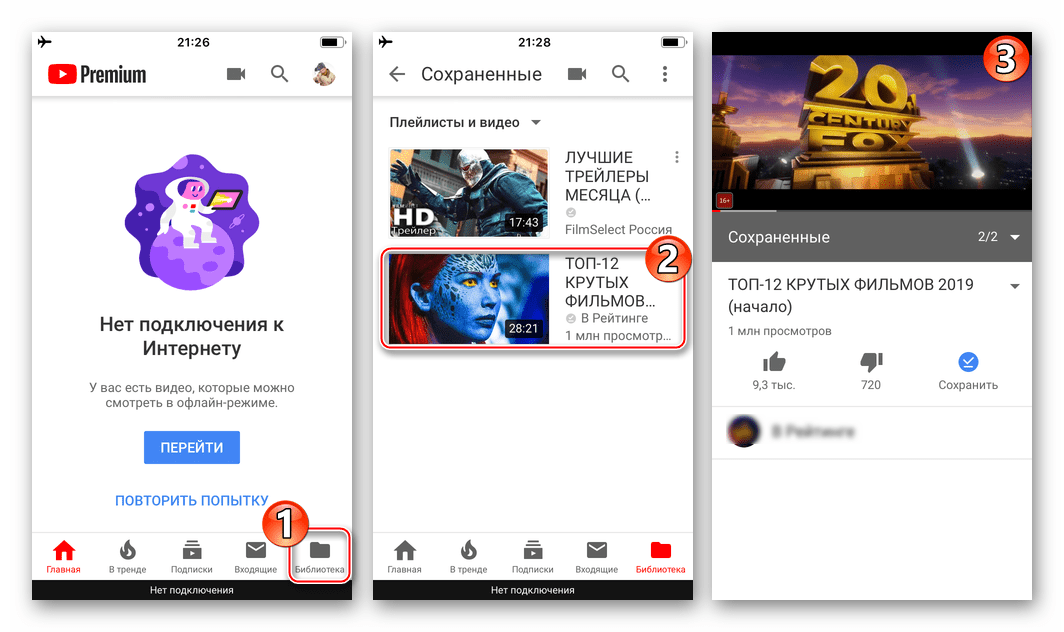
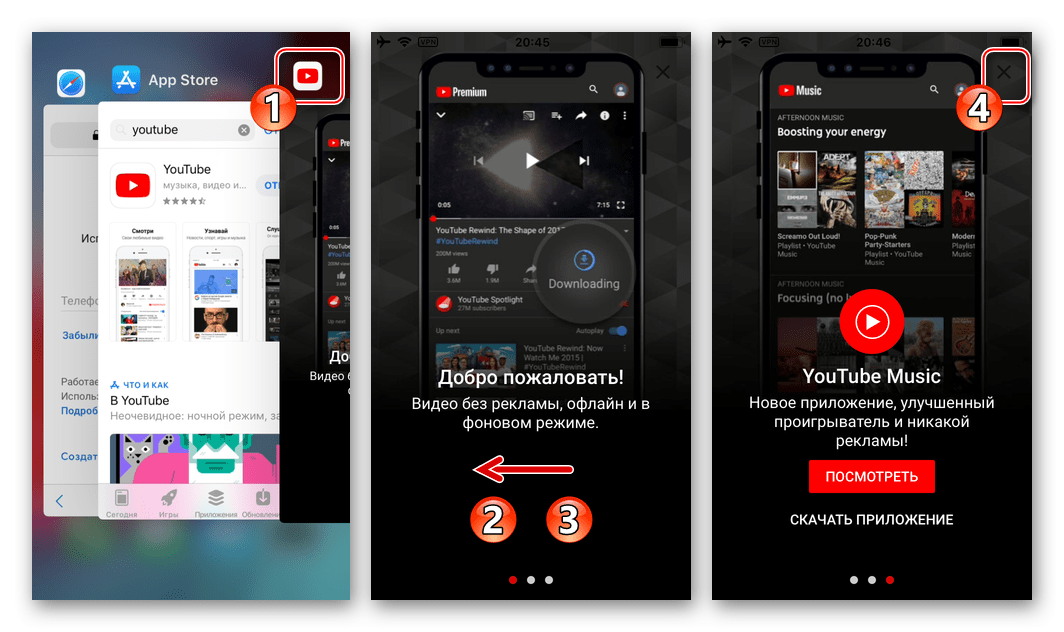
Висновок
На відміну від всіх сторонніх додатків, розширень, і інших «милиць», що дозволяють завантажувати відео з YouTube, розглянутий нами варіант з оформленням Premium-підписки є не тільки офіційним, що не порушує закон і правила користування сервісу, але і найпростішим, зручним у використанні, ще й пропонує ряд додаткових можливостей. До того ж його працездатність і ефективність ніколи не буде під питанням. Незалежно від того, на якій платформі працює ваш мобільний девайс – iOS або Android, ви завжди зможете завантажити на нього будь-який відеоролик, а потім подивитися його в режимі офлайн.